Como tirar uma captura de tela no Windows 10 com o Xbox Game DVR

Se você é um jogador de PC, vai adorar o Game DVRrecurso para compartilhar seus momentos mais impressionantes com os amigos por meio do aplicativo Xbox. Mesmo se você não é um jogador, pode usar a ferramenta Game DVR e capturar capturas de tela de momentos importantes durante sua experiência de computação.
Tire capturas de tela com o Windows 10 Game DVR
A primeira coisa que você deseja fazer é iniciar o aplicativo Xbox. Então vá para Configurações> Game DVR e certifique-se de que “Grave clipes e capturas de tela de jogos usando o Game DVR” está ligado. Além disso, verifique qual atalho de teclado está definido para tirar uma foto. Deveria ser Tecla do Windows + Alt + PrtScn por padrão, mas você pode criar outra coisa que funcione melhor para você.
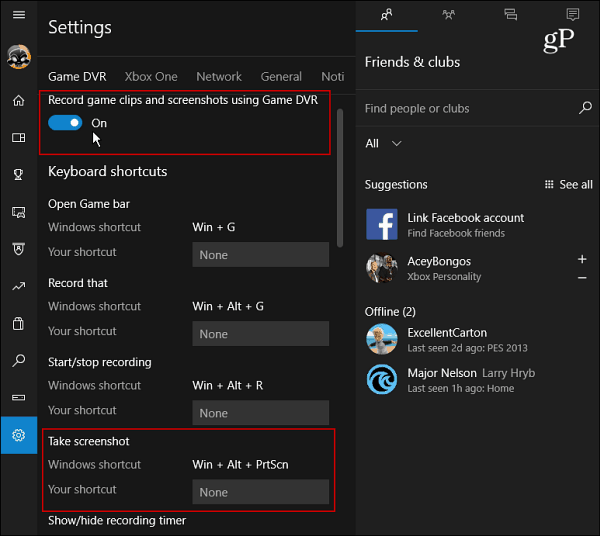
Role um pouco mais e você poderá ver a pasta onde as capturas de tela são mantidas no Salvando capturas seção. As imagens são salvas como arquivos PNG armazenados no diretório Vídeos na pasta Capturas na sua unidade C: por padrão. No entanto, se você achar que o espaço em sua unidade se torna um problema, consulte nosso artigo sobre como alterar o local da pasta Game DVR Captures Folder.
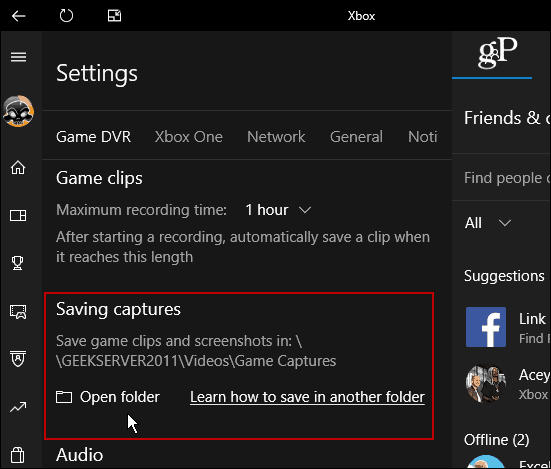
Depois de configurar tudo, você estará pronto para fazer uma captura de tela. Enquanto você estiver em um programa que deseja dar um tiro, pressione Chave do Windows + G para abrir a Barra de Jogos e clique ou toque em "Sim, isso é um jogo" caixa.
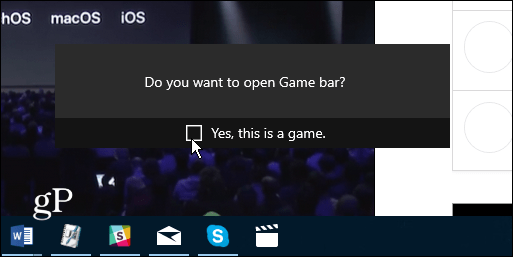
Em seguida, clique ou toque no ícone da câmera para tirar uma foto. Observe que o atalho do teclado só funcionará se você tiver verificado anteriormente o "Sim, isso é um jogo" caixa.
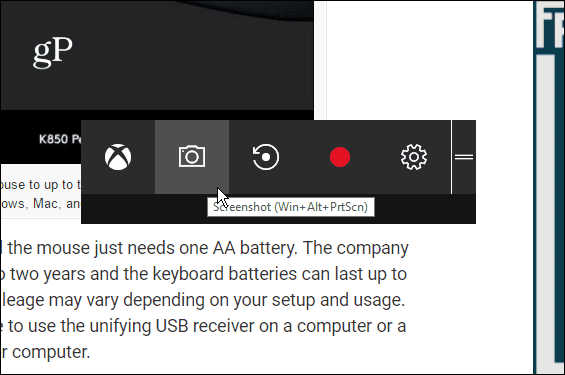
Cada vez que você tira uma nova foto, recebe uma notificação no Centro de Ação.
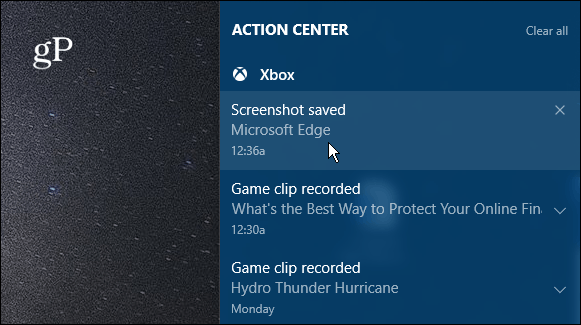
Quando você seleciona a notificação em AçãoNo centro, ele será aberto para a foto no aplicativo Xbox, para que você possa vê-lo. Você também verá fotos ou videoclipes anteriores que você tirou. O arquivo de captura de tela receberá o nome do programa, bem como a hora e a data em que ele foi levado (até o segundo). Por exemplo, na imagem abaixo, tirei uma foto do Microsoft Edge em 7 de junho às 12h36. Mas você pode renomear a foto no aplicativo Xbox com bastante facilidade.
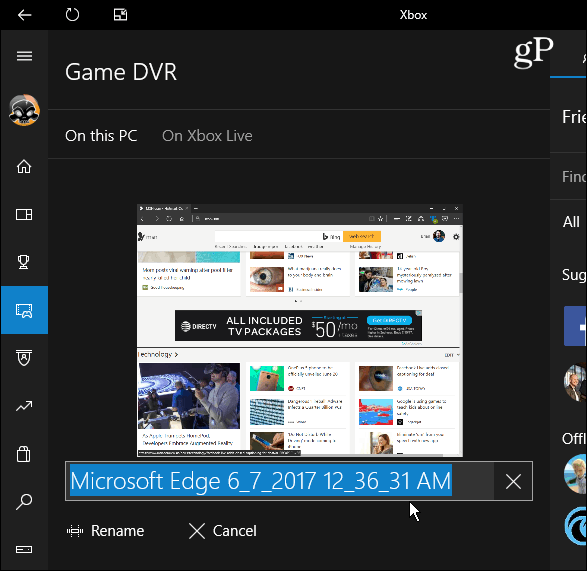
Usar a barra de jogos não é necessariamente a melhor maneiratirar uma captura de tela no Windows 10 (mas é incrível para jogos). Se você quiser um controle adicional sobre a área específica em que foi capturada, confira a Ferramenta de recorte. Ou, se você quiser ainda mais controle, incluindo recursos de edição, consulte um programa de terceiros, como o Techsmith Snagit.
Para saber mais sobre os diferentes métodos de captura de tela em todas as plataformas, incluindo Mac, Windows, Linux e dispositivos móveis, consulte nosso guia completo.
Qual é a sua maneira favorita de fazer capturas de tela no seu SO desktop ou móvel? Deixe um comentário abaixo e compartilhe suas dicas!










Deixe um comentário